Совместная работа над общей презентацией в Keynote на Mac
Независимо от того, являетесь ли вы владельцем общей презентации или вас пригласили для совместной работы, после открытия презентации вы можете в режиме реального времени просматривать изменения, внесенные другими, скрывать или отображать редактирование активность и многое другое.
Принять приглашение к совместной работе
Когда вы получаете ссылку на общую презентацию, то, что происходит, когда вы щелкаете ссылку, зависит от доступа и разрешений, установленных владельцем, версии Keynote и macOS, установленных на вашем компьютере, и от того, вы используете iCloud Drive.
Прежде чем начать, убедитесь, что вы соответствуете минимальным системным требованиям для совместной работы.
Щелкните ссылку в полученном сообщении.
При появлении запроса войдите в систему, используя свой Apple ID, или следуйте любым инструкциям.

Если адрес электронной почты или номер телефона, использованный для приглашения, не связан с вашим Apple ID, следуйте инструкциям, которые появляются, чтобы добавить этот адрес электронной почты или номер телефона в свой Apple ID.
Примечание: Если вы не хотите связывать другой адрес электронной почты со своим Apple ID, вы можете вместо этого попросить владельца общей презентации снова пригласить вас, используя адрес электронной почты или номер телефона, которые уже связаны с вашим Apple ID. .
Презентация открывается в зависимости от следующих факторов:
На Mac: Презентация открывается в Keynote для Mac, если вы щелкнули ссылку в приложении, таком как Mail на вашем Mac, которое вы настроили и вошли в него. iCloud Drive на вашем Mac, и у вас есть macOS 12 или новее и Keynote 12.2 или новее на вашем компьютере. Если вы не соответствуете этим требованиям или щелкнете ссылку на веб-странице, презентация может открыться в Keynote для iCloud.

На iCloud.com на компьютере Mac или Windows: Если вы вошли на iCloud.com в веб-браузере, презентация откроется в Keynote для iCloud и будет добавлена в менеджер презентаций и на iCloud Drive.
На iPhone с iOS 15 или более поздней версии: Если на вашем iPhone установлена программа Keynote 12.2 или более поздней версии, презентация открывается в Keynote и добавляется в менеджер презентаций.
На iPad с iPadOS 15 или новее: Если на iPad установлена программа Keynote 12.2 или новее, презентация открывается в Keynote и добавляется в менеджер презентаций. Если на вашем iPad не установлен Keynote, презентация откроется в Keynote для iCloud в веб-браузере.
На устройстве Android или устройстве без iOS 15, iPadOS 15 или более поздней версии и Keynote 12.2 или более поздней версии: Презентация открывается в браузере, где ее можно просматривать, но не редактировать.
Совместная работа над общей презентацией
Открытие общей презентации.

Если вы ранее открывали презентацию, найдите ее в папке Keynote на iCloud Drive. Если вы не видите презентацию, щелкните ссылку в полученном приглашении и, если потребуется, войдите в систему, используя свой Apple ID.
Если вы не можете открыть презентацию, см. Принятие приглашения к совместной работе.
Редактировать презентацию.
Изменения, которые вы и другие пользователи вносите в презентацию, отображаются в режиме реального времени. Курсоры и выделенный текст и объекты отображаются разными цветами, чтобы указать, где в данный момент редактируют другие. Наведите указатель на курсор, чтобы увидеть, кто редактирует.
При наличии конфликтов появляется диалоговое окно, в котором вы можете выбрать версию, которую хотите сохранить. Если вы сохраните более одного, самая последняя версия останется общей.
Редактировать в автономном режиме
Если кнопка «Совместная работа» превращается в облако с диагональной линией через него, ваше устройство находится в автономном режиме.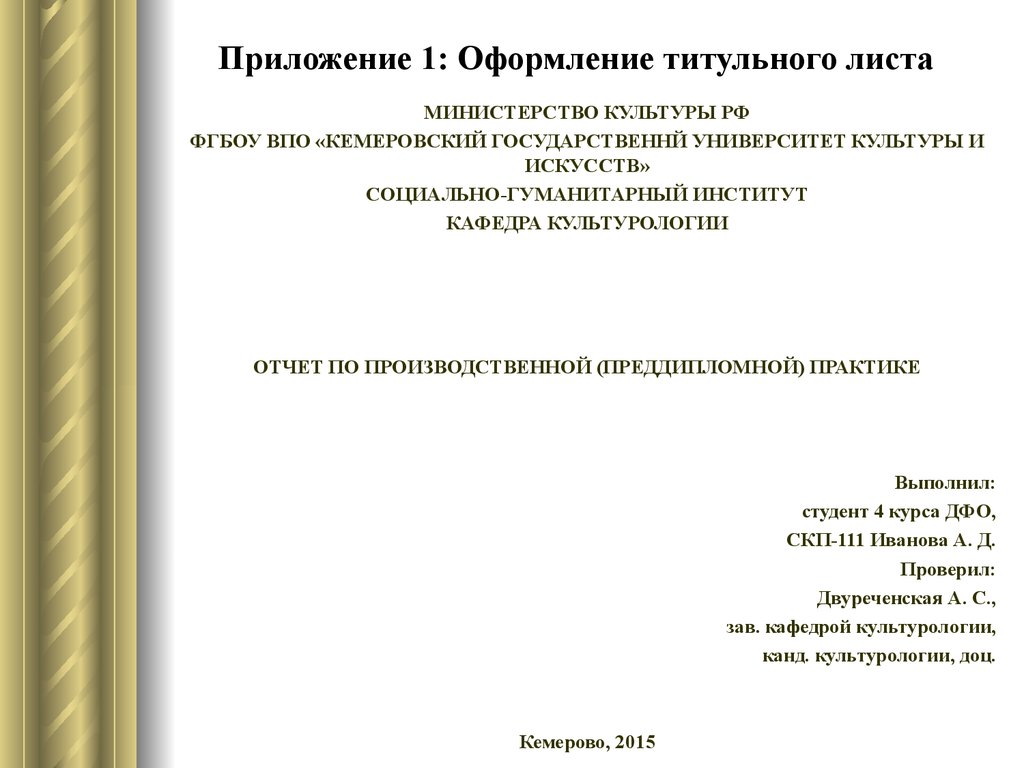
Вы можете продолжить работу над презентацией, и при следующем подключении к сети изменения будут автоматически загружены в iCloud.
После повторного подключения вы сможете увидеть последние действия в общей презентации.
Вот несколько вещей, о которых следует помнить при редактировании общей презентации в автономном режиме:
Чтобы отправить копию документа с вашими изменениями кому-либо еще до их загрузки, нажмите «Поделиться» на панели инструментов или выберите «Файл» > «Поделиться» (меню «Файл» расположено у верхнего края экрана), затем выберите «Отправить копию». Этот метод гарантирует, что ваши изменения будут включены. Напротив, если вы перетащите презентацию из Finder, например, в сообщение электронной почты, изменения, сделанные вами в автономном режиме, не будут включены.
Если вы не уверены, синхронизированы ли ваши изменения, вы можете проверить их статус. Выберите «Вид» > «Показать статус синхронизации» (меню «Вид» расположено у верхнего края экрана).

Если другие участники, находящиеся в сети, удалят объекты или слайды, которые вы редактируете в автономном режиме, изменения, внесенные вами в эти объекты, не будут применены, когда вы вернетесь в сеть.
Дополнительные сведения см. в разделе «Редактирование в автономном режиме» статьи службы поддержки Apple «О совместной работе для Pages, Numbers и Keynote».
Отказаться от общей презентации
Если вы больше не хотите иметь доступ к презентации, которой с вами поделились, вы можете удалить себя из списка участников.
Нажмите на панели инструментов, затем нажмите «Управление общей презентацией».
В списке участников наведите указатель на свое имя, нажмите , затем выберите «Удалить меня».
Удаление вашего имени из списка участников приведет к удалению презентации из вашего iCloud Drive. Если вы позже захотите снова получить доступ к презентации, вы можете использовать исходную ссылку, чтобы открыть ее.
См. также Введение в совместную работу в KeynoteПриглашение других к совместной работе в Keynote на MacИзменение настроек общей презентации в Keynote на MacЗапрет совместного использования презентации в Keynote на Mac
Вы будете удивлены, как бы вы преподавали без него
Анализ понимания учениками в режиме реального времени с помощью интерактивных уроков, интерактивных видео, геймификации и занятий — все на одной платформе.
Студенты
Присоединяйтесь к уроку
Учителя
Зарегистрироваться бесплатно
или журнал в
Администраторы
Откройте больше
или запрос цитату
Студенты
Учителя
Администраторов
.0005
Мы считаем, что преподавание — самая важная работа в мире
Наша миссия — сделать обучение проще благодаря интерактивным инструментам, ресурсам и материалам, которые нужны учителям, и все это в одном месте ⟶
Что такое Неарпод? Посмотрите, как это работает
Визуализируйте и поддерживайте понимание учащихся
Используйте информацию из более чем 20 формативного оценивания и динамических мультимедийных функций, чтобы направлять свое обучение и улучшать результаты учащихся
Адаптация инструкции или устранение неправильных представлений на лету
Дифференцируйте, обогащайте или предоставляйте дополнительную поддержку учащимся, где бы они ни находились, независимо от того, где они учатся (физический класс, удаленный, гибридный)
Начать бесплатную пробную версию
Одна платформа, множество способов обучения
Интерактивные слайды
Интерактивные слайды
Сделайте любые уроки на основе слайдов интерактивными и соберите данные о понимании учащимися, добавляя формирующие оценки, симуляции и динамические носители.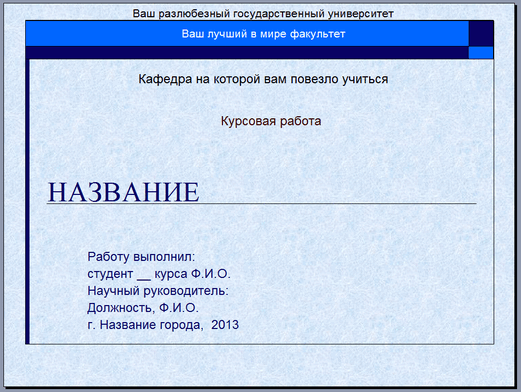
Или выберите из тысяч готовых к обучению, настраиваемых, соответствующих стандартам уроков от любимых брендов учителей.
Интерактивные видеоролики
Создавайте активные видеоролики для проверки понимания с помощью встроенных интерактивных вопросов.
Выберите видео из нашей библиотеки, соответствующие стандартам, или добавьте одно из своих любимых видео в Nearpod.
Интерактивные видеоролики
Геймификация и деятельность
Геймификация и деятельность
Углубите понимание и вовлечение учащихся с помощью геймификации и таких заданий, как Time to Climb, Matching Pairs, Draw It и НОВОЕ перетаскивание.
Создайте свое собственное задание или выберите одно из тысяч занятий по классам и предметам.
Гибкость между классным, дистанционным или гибридным обучением
Каким бы ни было обучение в этом году, будьте уверены, что ваши уроки будут работать в любой среде.
Независимо от типа устройства или его доступности один и тот же урок может меняться вместе с вашими планами.
Уроки Nearpod созданы в сотрудничестве с проверенными брендами
Уроки Nearpod разработаны в сотрудничестве с проверенными брендами
Мы связаны с инструментами, которые вы уже используете
Добавьте возможности Nearpod к своим существующим Power Points, Google Slides, рабочим листам, видео и другим ресурсам, которые вам нравятся
Работайте с системами управления обучением и другими платформами, которые вы уже используете для назначения уроков и управления ими
Оптимизируйте учебный процесс для себя и своих учеников, потому что все в одном месте и доступно по единой ссылке
Учителя попросили, и мы выполнили — ознакомьтесь с последними обновлениями для Nearpod
Откройте для себя всю обучающую мощь Nearpod с школьной или окружной лицензией
Предоставьте учителям неограниченный доступ ко всему, что им нужно для вовлечения учащихся
Повышение согласованности обучения и сотрудничества за счет централизованного обмена уроками и идеями
Добейтесь максимального эффекта благодаря еще большему доступу к дополнительным функциям создания, обмена и проведения уроков
Предоставьте всем своим учителям необходимую им поддержку с помощью специализированной помощи, адаптации и обучения
Узнать больше
Для нас большая честь поддерживать 1,2 миллиона учителей Nearpod по всему миру.





